Kaip pakeisti ekrano kopijas, kai ekrano kopijos išsaugomos OS X

Ekrano nuotraukos yra lengva perkelti į OS X. Norėdami atlikti pilną ekraną, galite naudoti komandą + "Shift + 3" arba "Command + Shift + 4" ekrano kopijų ar kryžminių ekrano kopijų. Pagal numatytuosius nustatymus šie vaizdai yra įrašomi į darbalaukį, tačiau yra paprastas būdas tai pakeisti.
Norėdami tai padaryti, tiesiog reikia paleisti kelias komandas terminalo. Galite paleisti "Terminal" iš "Applications"> "Utilities" arba naudoti "Spotlight", kad galėtumėte jį ieškoti.
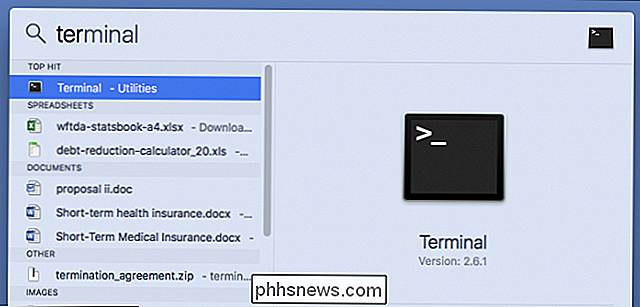
Tada nuspręskite, kur norite rodyti ekrano kopijas. Mes ketiname laikyti mus kataloge "Downloads", kuris yra logiškai pavadintas "Ekrano nuotraukos".
Dabar atidarius terminalą, įveskite šią komandą. Įsitikinkite, kad yra vieta po "location" ir dar nepaspauskite klavišo "Enter":
numatytuosius parametrus įrašykite com.apple.screencapture location
Terminale jis atrodys taip:
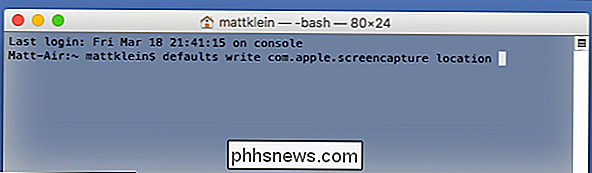
Dabar bandydami tiksliai sužinoti, kur ir kaip įvesti savo naujojo ekrano aplanko vietą, tiesiog vilkite šį aplanką į langą "Terminalas":
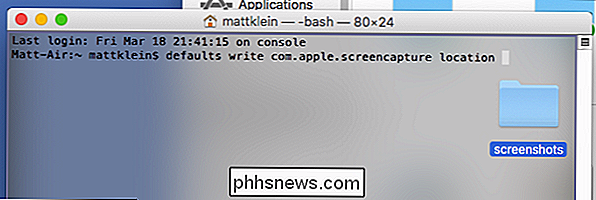
Jis įklijuoja to aplanko vietą jums. Pavyzdyje paskutinė komanda atrodo taip:
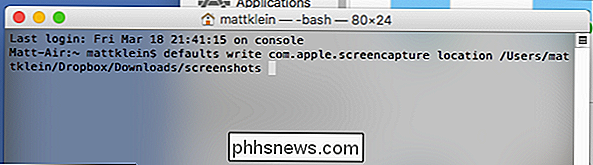
su šia komanda eilėje, eik į priekį ir paspauskite klavišą "Enter".
Tada paleiskite šią komandą:
killall SystemUIServer
Paspauskite Enter ir jūsų pakeitimai bus oficialiai įgyvendinami.
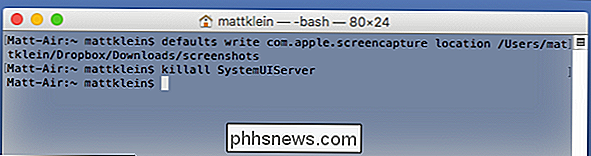
Mes dabar matome, kad mūsų ekrano kopijos dabar yra "Screenshots" mūsų "Dropbox" aplanke "Downloads", kuri yra patogi, nes dirbame dažnai perjungdami "Mac" ir "Windows" įrenginius.
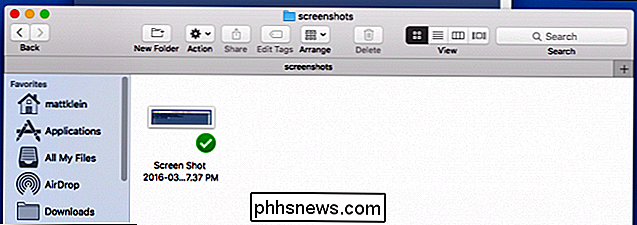
Jei norite bet kada grįžti į numatytąją vietą. Tiesiog paleiskite šią komandą:
pagal numatytuosius parametrus įrašykite com.apple.screencapture location ~ / Desktop
Tai padės nukreipti ekrano kopijas į jūsų "Mac" kompiuterį. Pakartotinai paleiskite komandą killall, kad užbaigtumėte pakeitimus:
killall SystemUIServer
Dabar jūsų ekrano kopijos bus išsaugotos darbalaukyje. Visada galite jį perkelti visur, kur norite, naudodami šiame straipsnyje aprašytą procedūrą.

Ištaisykite "Nepavyko įdiegti programinės įrangos spausdintuvui" "OS X"
Neseniai prie tinklo prijungiau seną "HP Officejet Pro 8500" ir bandiau pridėti spausdintuvą prie "Macbook Pro", kuriame veikia "OS X Mountain Lion". Aš galėjau įdiegti spausdintuvą gerai savo kompiuteryje, bet kai bandiau pridėti spausdintuvą prie OS X, gavau tokį klaidos pranešimą:Nepavyksta įdiegti HP Officejet Pro 8550 spausdintuvo programinės įrangos, nes šiuo metu ji nėra prieinama programinės įrangos atnaujinimo serveryje.Atlikęs tam tikrą

Kaip veikia skaitmeninis vaizdo įpjautas ir kodėl jis turėtų būti naudojamas
Vaizdų galandimas galbūt yra labiausiai nepakankamai naudojama skaitmeninė fotografija apgaulė šią histogramos tyrimo pusę. Perskaitykite, kai paaiškinsime, koks vaizdo galandimas yra, kodėl mes jį reikia, ką jis daro, ir kodėl turėtumėte laisvai jį pritaikyti savo vaizdams, kad pašalintumėte neapibrėžtus kraštus ir padarytumėte vaizdus.



